Comment résoudre le problème du signal GPS introuvable sur Pokémon Go sur un iPhone et un Android ?

Depuis sa sortie, Pokémon Go est devenu le jeu favori de nombreux utilisateurs Android et iOS. Comme nous le savons tous, c’est un jeu basé sur la localisation, alors ne pas pouvoir trouver le signal GPS pourrait ruiner toutes vos chances de capturer un Pokémon légendaire. Récemment, de nombreux utilisateurs ont rencontré le problème du « signal GPS introuvable sur Pokémon Go ». Avec ce guide, nous vous montrerons comment faire pour résoudre cette erreur, une fois pour toute.
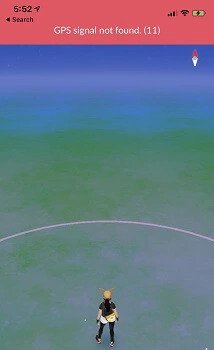
Vous trouverez des solutions pour résoudre le problème sur votre appareil Android ou iOS dans cet article.
-
1.
Partie 1 : Résoudre le problème du signal GPS introuvable (11) sur Pokémon Go sur Android
- 1.1. Astuce 1 : Redémarrer votre appareil Android
- 1.2. Astuce 2 : Réinitialiser les paramètres de localisation de votre appareil
- 1.3. Astuce 3 : Désactiver « Positions fictives »
- 1.4. Astuce 4 : Activer ou désactiver le Mode Avion
- 1.5. Astuce 5 : Réinitialiser les paramètres réseau
- 1.6. Astuce 6 : Mettre Pokémon à jour
- 2. Partie 2 : Résoudre le problème du signal GPS introuvable (11) sur Pokémon Go sur un iPhone/iPad
- 3. Partie 3 : Astuce bonus : Fausser le GPS de Pokémon Go sur un iPhone sans jailbreak
- 4. Conclusion
Partie 1 : Résoudre le problème du signal GPS introuvable (11) sur Pokémon Go sur Android
Dans cette partie, nous nous concentrerons sur comment résoudre le problème du signal GPS introuvable sur Pokémon Go Android. Commençons donc !
Astuce 1 : Redémarrer votre appareil Android
Le redémarrage d’un appareil est, bien entendu, une tactique assez courante. Cela permet de nettoyer le cache et de booster rapidement le système en corrigeant les bugs aléatoires, qui pourraient causer un mauvais fonctionnement de l’appareil.
Appuyez sur le bouton d’alimentation de votre appareil et maintenez-le pendant quelques secondes. Vous verrez alors l’option « Éteindre » ou « « Redémarrer » s’afficher à l’écran. Choisissez l’un d’entre eux pour éteindre votre appareil. Après le redémarrage, Pokémon Go devrait enfin pouvoir fonctionner normalement.

Astuce 2 : Réinitialiser les paramètres de localisation de votre appareil
Une des méthodes les plus efficaces permettant de réparer le problème du signal GPS introuvable sur Pokémon Go serait de réinitialiser les paramètres de localisation de votre appareil.
Étape 1 : Allez dans les « Paramètres » > « Confidentialité et sécurité » > « Localisation », puis assurez-vous que la fonction soit bien activée. Appuyez sur le bouton « Méthode de localisation » ou « Mode de localisation » (l’option varie selon les appareils).
Étape 2 : Vous verrez alors 3 autres options. Sélectionnez « GPS, Wi-Fi et données cellulaires », puis enregistrez la modification. Maintenant, avant de jouer à Pokémon Go, assurez-vous bien que le Wi-Fi soit activé et que votre appareil soit connecté à un réseau stable.

Astuce 3 : Désactiver « Positions fictives »
Parfois, l’option « Positions fictives » pourrait interrompre la connexion GPS d’une application. Veuillez alors désactiver cette fonction pour aider Pokémon Go a capté le signal GPS.
Allez dans les « Paramètres » > « À propos de l’appareil » > « Infos logiciels », puis activez les « Options pour les développeurs ». Recherchez ensuite le menu « Positions fictives » et désactivez la fonction.
Sur certains appareils, vous aurez besoin d’appuyé 7 fois d’affiler sur « Infos logiciels » pour pouvoir entrer dans les « Options pour les développeurs ».

Astuce 4 : Activer ou désactiver le Mode Avion
Comme le problème du signal GPS introuvable sur Pokémon Go est directement lié à l’accès Internet, il se pourrait qu’il soit causé par une connexion instable. Si c’est la cas, alors activer, puis désactiver le mode avion pourrait être très utile.
Allez dans les « Paramètres » > « Connexion » > « Mode Avion », puis activez et désactivez ensuite le mode.

Vous pouvez également activer/désactiver ce mode à partir du panneau des notifications.
Astuce 5 : Réinitialiser les paramètres réseau
Si vous n’arrivez toujours pas à résoudre le problème du signal GPS introuvable (11) sur Pokémon Go sur votre appareil, alors essayez de réinitialiser les paramètres réseau. Cela permettra de supprimer toutes les configurations inappropriées qui auraient causées l’interruption des fonctionnalités de l’application Pokémon Go.
Allez donc dans les paramètres « Sauvegarder et réinitialiser », vous verrez l’option « Réinitialiser les paramètres réseau ». Cliquez dessus et continuez en entrant le mot de passe de votre appareil.

Après la réinitialisation, vérifiez si l’application peut enfin marcher normalement ou non.
Astuce 6 : Mettre Pokémon à jour
Si rien ne marche, alors essayez de mettre l’application Pokémon Go à jour. Il est possible qu’une nouvelle mise à jour en attente puisse corriger les bugs de l’application. Allez donc dans Play Store et mettez Pokémon Go à jour, faites de même avec les autres applications pour être sûr qu’aucune application installée ne provoque de nouveau le problème d’accès GPS.
Partie 2 : Résoudre le problème du signal GPS introuvable (11) sur Pokémon Go sur un iPhone/iPad
Il est maintenant temps de résoudre le problème sur les appareils iOS.
Astuce 1 : Activer les services de localisation
La première solution que vous pourriez essayer serait de vous assurer que la fonction de services de localisation soit bien activée et que Pokémon Go y ait accès. Si vous recherchez une solution au bon endroit pour résoudre le problème du signal GPS introuvable sur Pokémon Go iOS, alors vous pourrez régler la situation facilement.
Allez donc dans les « Réglages » > « Confidentialité » > « Localisation », puis appuyez sur le bouton de bascule des services de location pour l’activer et faites défiler l’écran vers le bas jusqu’à ce que vous retrouviez l’application Pokémon Go. Vous pouvez autoriser l’accès GPS à l’application lorsque vous l’utilisez ou vous pouvez choisir de toujours l’activer.

Veillez à ce qu’à chaque fois que vous utiliserez l’application, vous essayez accès à la localisation GPS.
Astuce 2 : Quitter et redémarrer l’application Pokémon Go
Si même après avoir activé les services de localisation, le problème du signal GPS introuvable erreur 11 sur Pokémon Go est toujours présent sur votre iPhone, alors essayez de forcer la fermeture de l’application. Cela permettra d’actualiser les données de l’application et de supprimer les caches corrompus.
Pour les appareils possédant un bouton principal, vous aurez juste besoin d’appuyé deux fois d’affiler dessus pour ouvrir la page App Switcher. En ce qui concerne les appareils sans bouton principal, vous aurez juste besoin de faire glisser l’écran à partir du milieu de l’écran pour pouvoir accès aux applications marchant en arrière-plan. Lorsque toutes les applications seront affichées, recherchez Pokémon Go et faites-le glisser vers le haut pour forcer sa fermeture.

Patientez un moment, puis redémarrez l’application pour voir si elle marche enfin.
Astuce 3 : Réinitialiser les paramètres réseaux
Tout comme Android, la solution de réinitialisation des paramètres réseaux peut également s’appliquer sur un iPhone et un iPad. C’est particulièrement le cas lorsque vous ne savez pas pourquoi vous êtes bloqué devant de problème du signal GPS introuvable sur Pokémon Go.
Allez dans les « Réglages » > « Général », faites défiler l’écran vers le bas, puis recherchez l’option « Réinitialiser » et sélectionnez l’option « Réinitialiser les réglages réseau ». Entrez ensuite votre mot de passe et confirmez l’action.
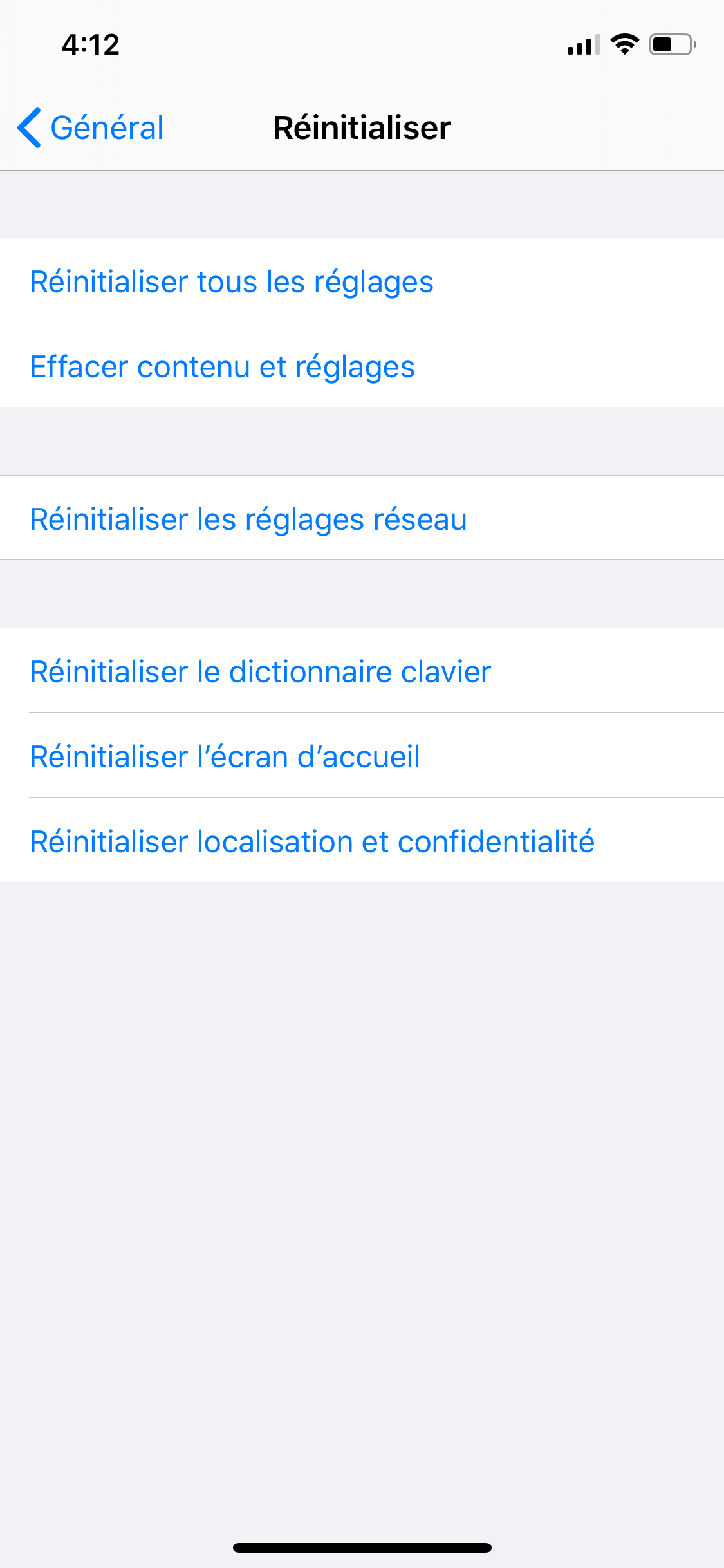
Partie 3 : Astuce bonus : Fausser le GPS de Pokémon Go sur un iPhone sans jailbreak
Pokémon Go est une application de réalité virtuelle basée sur la localisation et qui ne fonctionne que dans les zones supportées. Lorsque le signal GPS ne marche plus, vous ne pourrez plus jouer à Pokémon Go. Si c’est justement votre soucis, alors vous pouvez utiliser une application de modification GPS pour fausser la localisation de votre iPhone. iMyFone AnyTo est un logiciel capable de modifier en un clic une location GPS sur un iPhone. Un avantage de ce logiciel est que vous n’aurez pas besoin de jailbreaker votre iPhone.
Les fonctionnalités de iMyFone AnyTo
- Vous permet de vous amuser à Pokémon Go sans avoir à sortir dehors.
- Peut modifier votre localisation avec n’importe quel endroit du monde, sans être soumis aux restrictions géographiques de Pokémon Go.
- Est le meilleur outil de triche Pokémon Go sans jailbreak.
- Est capable de pirater et de fausser la localisation de Pokémon Go sans les restrictions.
- Supporte très bien l’iPhone (iPhone 12) et Android.
Avec ce logiciel présente une interface propre. Tout ce dont vous aurez besoin serait juste de connecter votre iPhone à l’ordinateur après l’installation du programme. Dans l’interface du logiciel, cliquez juste sur le bouton « Démarrer ».

Entrez ensuite une adresse ou des coordonnées GPS, puis cliquez sur le bouton de recherche pour correspondre l’adresse voulue. Cliquez sur le bouton « Déplacer » et la localisation de votre iPhone pourra être modifiée comme il le faut.
Conclusion
Dans ce guide, nous vous avons présenté comment résoudre le problème du signal GPS introuvable sur Pokémon Go sur des appareils Android et iOS. Malgré les circonstances, il est toujours possible de régler la situation avec des solutions courantes. Vous pouvez également utiliser iMyFone AnyTo pour fausser la localisation GPS de Pokémon Go.



